Nota
El acceso a esta página requiere autorización. Puede intentar iniciar sesión o cambiar directorios.
El acceso a esta página requiere autorización. Puede intentar cambiar los directorios.
Antes de crear tu primer complemento para Minecraft: Bedrock Edition, deberás crear un pack para guardar tu contenido personalizado. Hay dos tipos de packs que puede hacer un creador: los packs de recursos y los packs de comportamiento. Un pack de recursos es una estructura de carpetas que contendrá todos tus modelos, sonidos, texturas y otros contenidos personalizados. En este tutorial, aprenderás a cambiar el color de la tierra a un verde brillante.
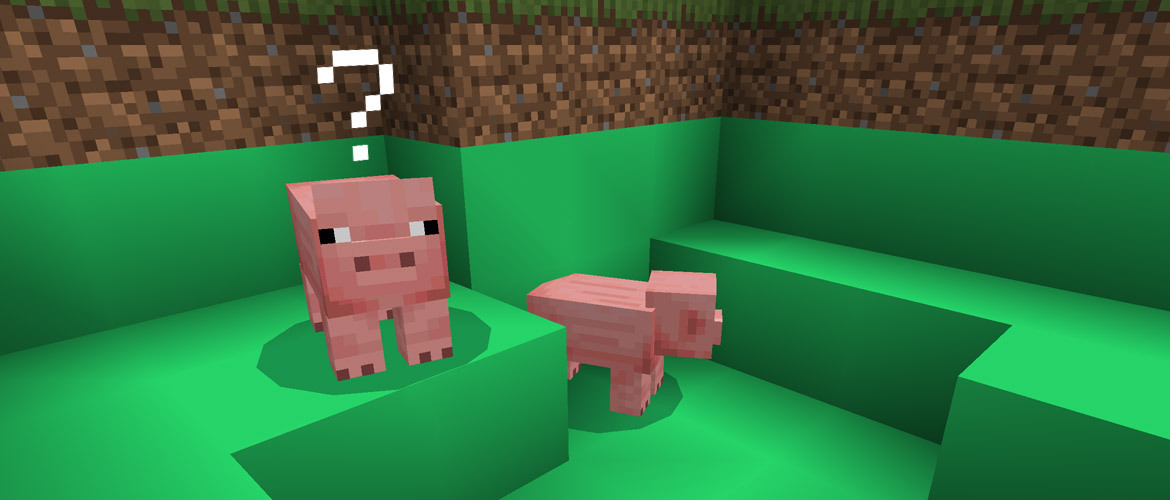
Con este tutorial, aprenderás lo siguiente:
- Cómo se crea un pack de recursos
- Cómo se crea un archivo de manifiesto
- Cómo se cargan las texturas personalizadas en Minecraft.
- El concepto de superposición de packs cuando se trabaja con contenido adicional
Requisitos
Te recomendamos completar lo siguiente antes de comenzar este tutorial:
Cómo crear el pack de recursos
Para que Minecraft encuentre y use tus archivos de recursos, tienes que organizar las carpetas y los archivos en una estructura particular. En este tutorial, aprenderás a crear esta estructura de carpetas y archivos.
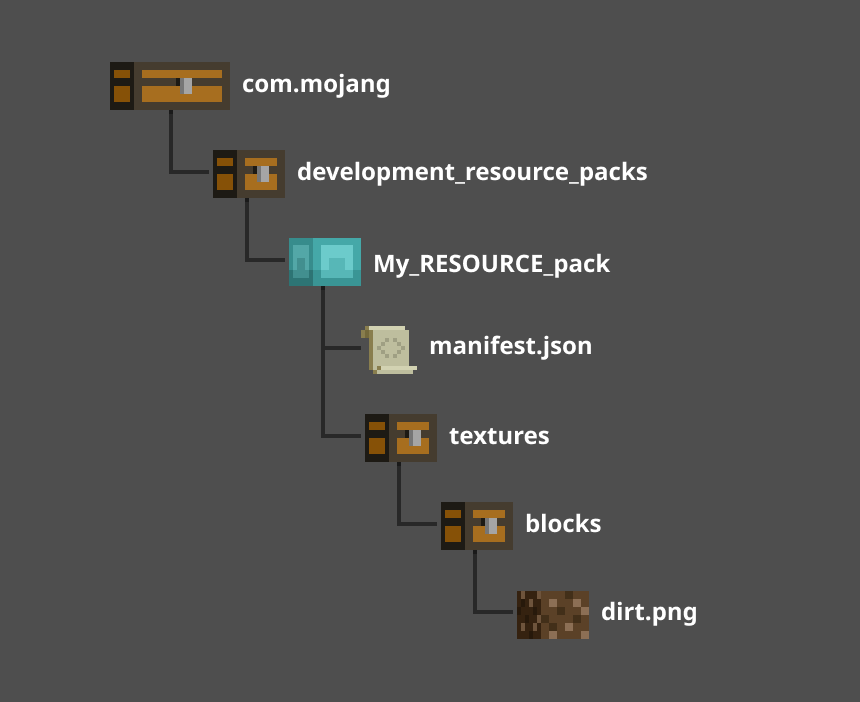
Crea una carpeta
En esta sección, primero crearás una carpeta llamada My_RESOURCE_Pack. Bueno, no tienes que llamarla así. De hecho, puedes darle el nombre que quieras, pero las otras deben tener exactamente el mismo nombre que figura en este tutorial para que Minecraft sepa dónde buscarlas.
- Abre la carpeta com.mojang.
- Haz doble clic en la carpeta development_resource_packs para abrirla.
- Crea una carpeta nueva y llámala My_RESOURCE_Pack.
- Haz doble clic en la carpeta My_RESOURCE_Pack para abrirla.

Crea un archivo de manifiesto
Para cargar un pack de recursos en Minecraft, deberás crear un archivo de manifiesto. El archivo de manifiesto es un archivo JSON que contiene la siguiente información:
- Descripción: es la descripción del juego sobre lo que hace el pack de recursos.
- Nombre: El nombre del pack de recursos en el juego.
- UUID: El identificador único universal.
- Versión: La versión del pack de recursos.
- Versión mínima del motor: es la versión de Minecraft necesaria para que funcione este pack.
Minecraft analizará la información del archivo de manifiesto y la mostrará en la sección Complementos del juego. Dentro del archivo, la información se dividirá en dos secciones distintas: encabezado y módulos. La sección de encabezado contendrá la información general del pack y la sección de módulos contendrá la información de los packs dedicados.
- Haz clic derecho en la ventana del Explorador y selecciona Nuevo > Documento de texto.
- Llámalo manifest.json.
- Deberás cambiar la extensión del archivo de .txt a .json. Si en la ventana del Explorador no se muestra las Extensiones de nombre de archivo, puedes habilitarlas en la pestaña Ver.

- Deberás cambiar la extensión del archivo de .txt a .json. Si en la ventana del Explorador no se muestra las Extensiones de nombre de archivo, puedes habilitarlas en la pestaña Ver.
- Haz doble clic en el archivo manifest.json para abrirlo en un editor de texto.
- Copia y pega el siguiente código en tu archivo.
{
"format_version": 2,
"header": {
"description": "My dirt resource pack Add-On!",
"name": "My Resource Pack",
"uuid":"",
"version": [1, 0, 0],
"min_engine_version": [1, 16, 0]
},
"modules": [
{
"description": "My First Add-On!",
"type": "resources",
"uuid": "",
"version": [1, 0, 0]
}
]
}
UUID
El identificador único universal, o UUID, es un número único que se usa para identificar diferentes software. En Minecraft, el UUID se usa para definir un pack específico y evitar que cualquier software duplicado cause problemas. Para el encabezado y los módulos, deberás ingresar dos números de UUID diferentes en cada campo "uuid" entre las comillas. Puedes usar un generador de UUID online como https://www.uuidgenerator.net/.
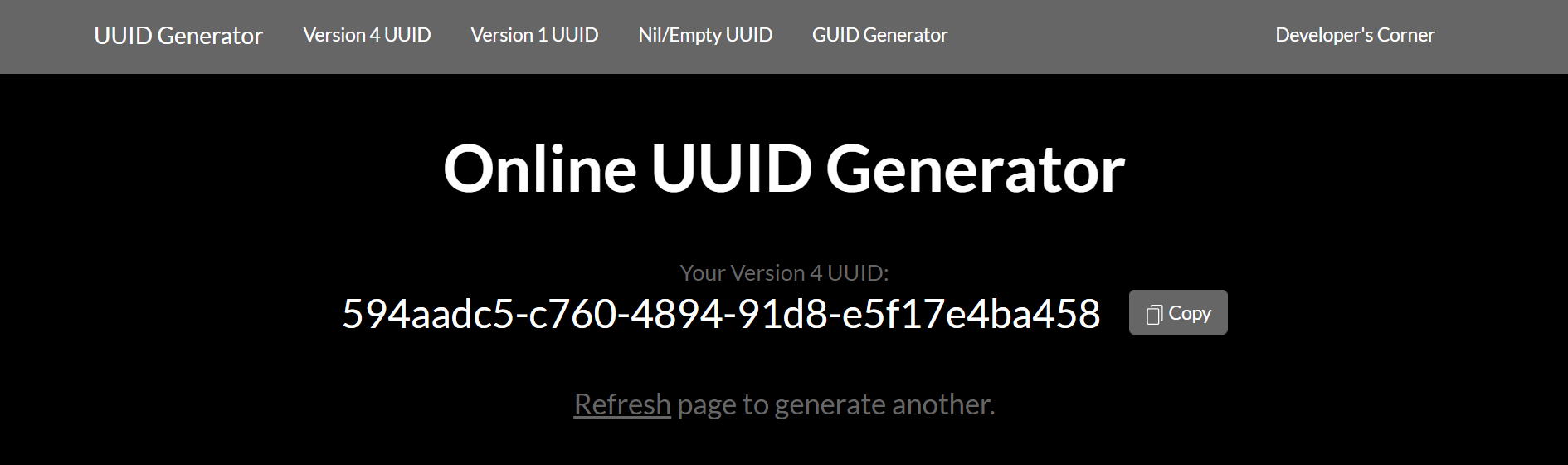
- Copia y pega un UUID en la sección de encabezado. Deberás pegar el UUID en el campo
"uuid":""entre las comillas ("") para que se lea correctamente. - Actualiza la página web para generar un UUID nuevo que podrás usar en la sección de módulos.
- Copia y pega el UUID nuevo en la sección de módulos, en el campo
"uuid"entre las comillas. - Guarda el archivo manifest.json.
Nota
Para obtener más información sobre cómo funciona un archivo manifest.json y ver la página en la documentación de complementos, haz clic en este enlace: manifest.json.
Cómo cambiar el bloque de tierra
Con el archivo de manifiesto completo, ahora puedes comenzar a agregar contenido personalizado a Minecraft. Comencemos aplicando una textura nueva al bloque de tierra de la versión original. La primera parte del proceso implica crear una estructura de carpetas para almacenar la textura.
- En el Explorador de archivos, dentro de la carpeta My_RESOURCE_Pack, crea una carpeta y llámala textures.
- Haz doble clic en la carpeta textures para abrirla.
- Dentro de la carpeta "textures", crea una carpeta y llámala blocks.
- Haz doble clic en la carpeta blocks para abrirla.
Cómo crear la textura
Ahora que se creó la estructura de carpetas, puedes colocar tus texturas personalizadas allí. Este pequeño cuadrado verde es un ejemplo del tipo de archivo que se crea en los siguientes pasos.

Puedes descargarlo y guardarlo en tu carpeta blocks o seguir estos pasos para crear tu textura:
- Abre un editor de imágenes como MS Paint.
- Ve al menú Archivo y selecciona Propiedades.
- Configura el Ancho y la Altura en 16píxeles cada uno.
- Haz clic en Aceptar.
Ahora puedes diseñar un patrón o cualquier obra de arte en el editor. Para hacer que el cuadrado sea verde, se agregó un color de relleno simple.
Nota
En este ejemplo, se usa MSPaint porque es de acceso rápido y fácil, pero necesitarás un editor de gráficos diferente con funciones gráficas más avanzadas, como efectos de transparencia o compatibilidad con archivos .tga.
- Cuando termines de editar tu textura, ve al menú Archivo y selecciona Guardar como.
- Elige la opción Imagen PNG.
- En el cuadro de diálogo Guardar como, navega a la carpeta blocks que creaste antes.
- Guarda el archivo como dirt.png.
Cómo probar el pack
Ahora que el pack tiene un archivo de manifiesto y un archivo de textura, puedes iniciar Minecraft y probar tu complemento de recurso nuevo.
Importante
La superposición de packs es el modo en que se carga el contenido sobre el contenido original, lo que hace que todos los objetos con el mismo nombre en ambos packs se sobrescriban con el último pack aplicado. En nuestro ejemplo, la textura de tierra original se sobrescribe con nuestra textura personalizada.
Si se carga otro pack que usa el archivo dirt.png después de My_RESOURCE_Pack, Minecraft usará ese archivo en su lugar y no verás el cambio.
Tu textura personalizada se usará en cada bloque dirt.png del mundo, pero no se usará en los bloques de tierra que tengan pasto porque tienen un nombre diferente.
- Inicia Minecraft y selecciona Jugar.
- Selecciona Crear un mundo nuevo.
- En Configuración, desplázate hacia abajo hasta la sección Complementos.
- Haz clic en Packs de recursos para ver todos los packs disponibles.
- Haz clic en MY PACKS en el menú desplegable para abrirlo.
- Selecciona My RESOURCE Pack y haz clic en Activar para agregar el pack de recursos al mundo.
- Haz clic en Crear para crear tu mundo.
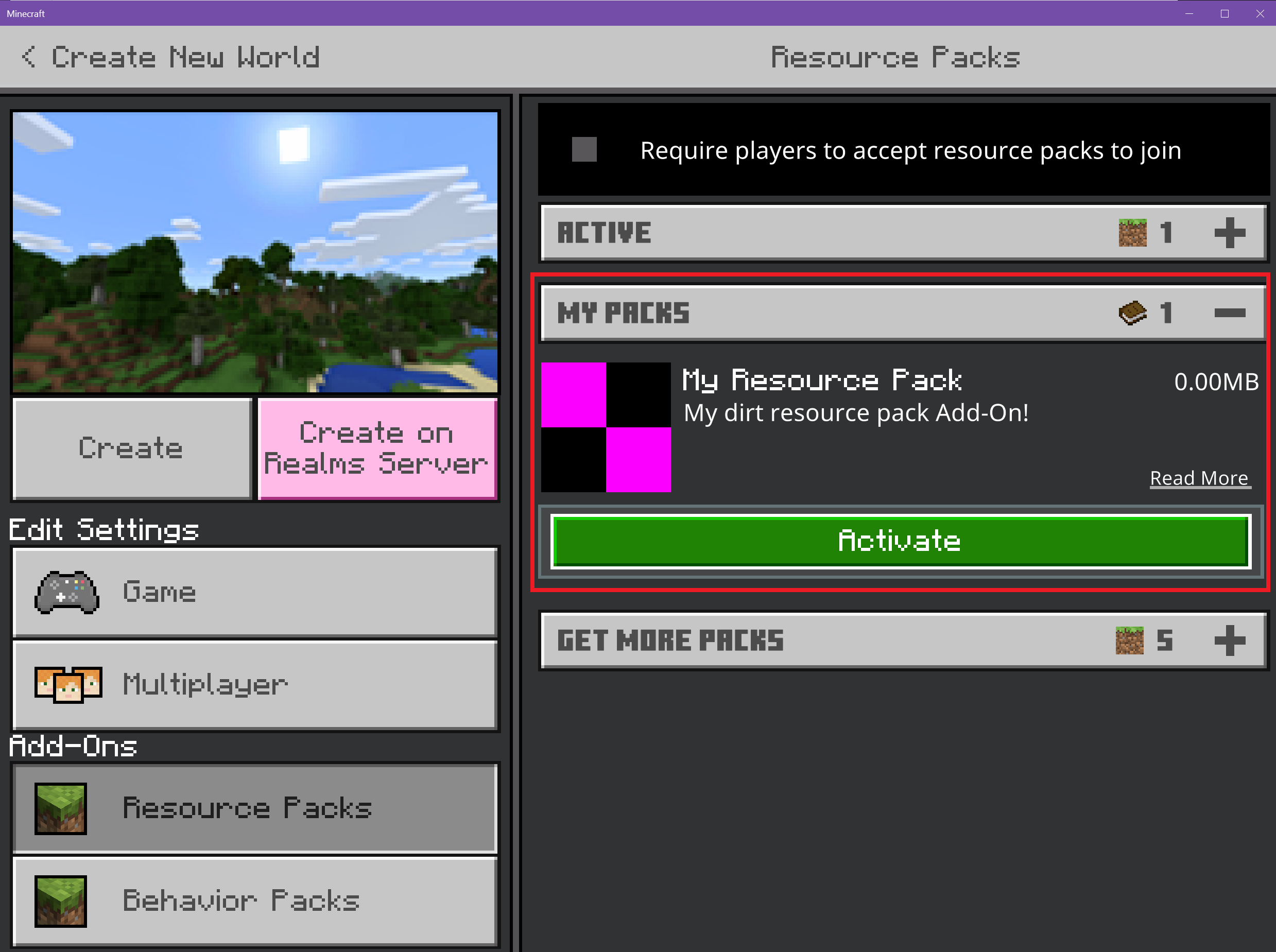
Resolución de problemas
¿Tienes problemas con el pack de recursos? La resolución de problemas es una parte normal de cualquier proceso de desarrollo. Estos son algunas sugerencias para empezar a resolver los problemas de un pack de comportamiento faltante.
Tu pack de recursos no aparece en Minecraft
Si tu pack de recursos no aparece en la sección Complementos de un mundo, hay un problema con el archivo manifest.json. Vamos a investigarlo.
- ¿Hay dos UUID diferentes en la sección de encabezado y de módulos de
manifest.json? Para obtener más información, consulta la sección UUID. - ¿Has activado las extensiones y las rutas de archivo? Si en la ventana del Explorador no se muestran las Extensiones de nombre de archivo, puedes habilitarlas en la pestaña Ver.
- Verifica las llaves y los corchetes de JSON. Las herramientas de linting de JSON pueden ayudarte.
El pack de recursos aparece, pero el contenido no funciona
- Comprueba que la carpeta
texturesesté en el lugar correcto y que el nombre esté bien escrito. Luego comprueba también la carpetablocks. - Descarga el pack de recursos original e intenta agregar tu bloque a la carpeta
textures/blocksexistente. - Asegúrate de que el archivo de textura nuevo tenga el mismo nombre que la textura original que estás reemplazando.
- Mueve tu pack por encima de los demás para asegurarte de que tu textura
dirt.pngse cargue antes que otros packs de recursos gracias a la superposición de packs.
¿Cuál es el siguiente paso?
Con una textura personalizada que ahora forma parte de tu mundo de Minecraft, es el momento de ver cómo los packs de comportamiento modifican los comportamientos de las entidades existentes. En la siguiente sección, agregarás un comportamiento agresivo a una entidad de vaca normalmente pacífica.
Para ver ejemplos de archivos de recursos y comportamientos no modificados, consulta el pack de recursos original y el pack de comportamiento original de Minecraft.